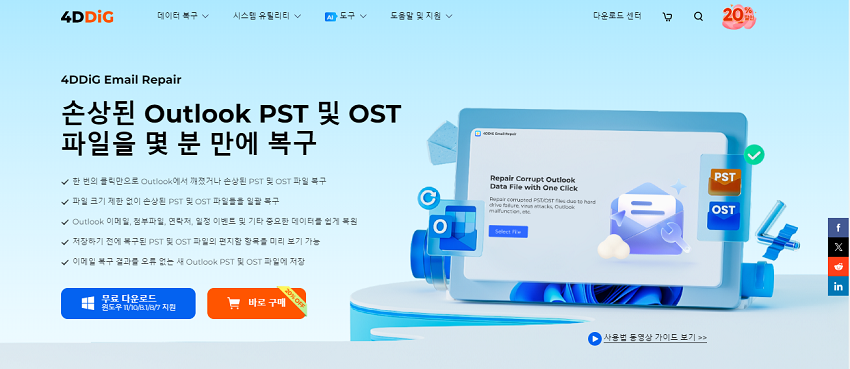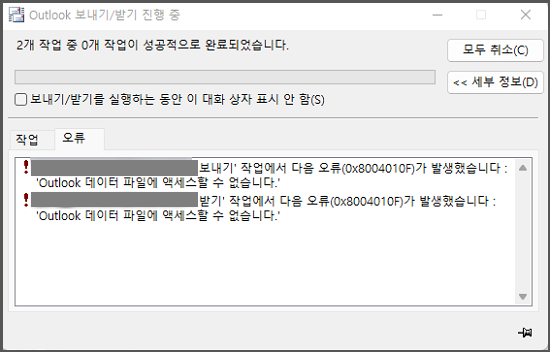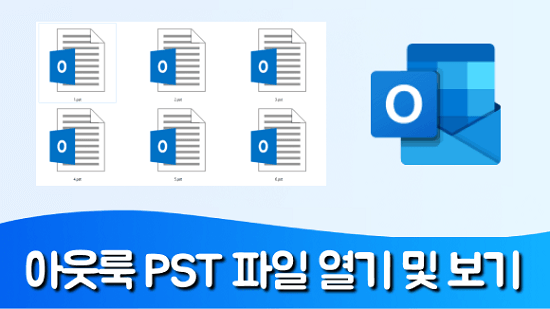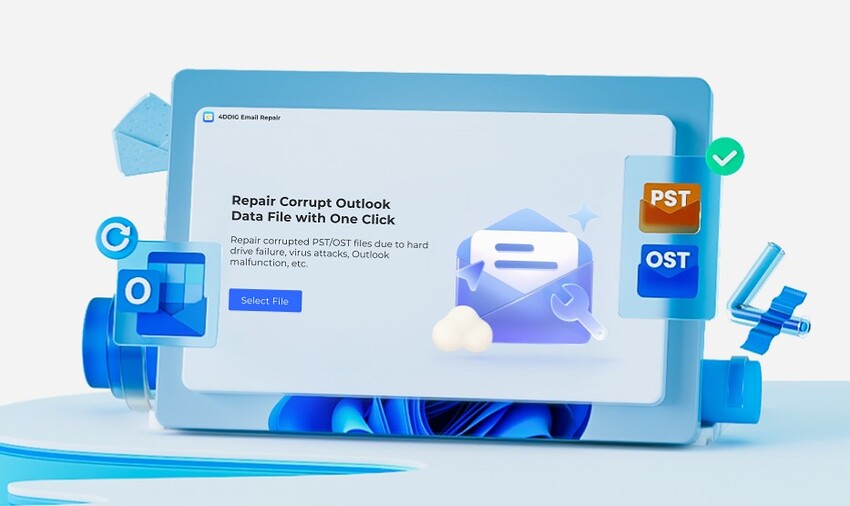마이크로소프트에는 아웃룩이라고 하는 메일 송수신이 가능한 편리한 소프트웨어가 있습니다. 예정표의 관리와 클라우드 파일 공유 등도 가능해서 업무에서도 사용하기 쉬운 것이 특징이죠.
하지만, 아웃룩을 사용하고 있을 때, 아웃룩 보내기 받기 오류가 발생하는 오류가 나타나는 경우도 있습니다. 물론 어떤 소프트웨어도 오류가 일어날 가능성은 있죠. 이번 글에서는, 아웃룩 메일 보내기 오류가 발생하는 원인과 해결법에 대해 소개해 드리겠습니다.
아웃룩 메일 송신 오류의 원인
아웃룩 보내기 오류의 원인으로 생각할 수 있는 것은 좋지 않은 네트워크 환경입니다. 특히 접속이 많아서 혼잡한 시간대나 같은 와이파이를 많은 사람이 동시에 사용하는 경우에는 연결이 어려워져 버리기도 하죠. 또한, 컴퓨터가 온라인 상태가 아닌지도 확인하는 것이 좋습니다.
그 외에도 계정이 올바르게 설정되지 않았을 가능성도 있습니다. 아웃룩 설정 실수라면 다시 설정을 해야합니다. 수신 폴더가 가득 찬 경우에도 메일 송신이 불가능한 가능성이 있으니 수신 박스를 확인해 보세요.
아웃룩에서 메일 송신이 안 되는 문제의 해결법
아웃룩에서 메일 송신이 불가능한 경우에는 원인에 따라 문제를 해결할 필요가 있습니다. 메일의 내용에 손상이 없다면 간단하게 해결할 수 있는 경우가 대부분이므로, 우선은 한번 시도해 보세요. 여기서는 아웃룩에서 메일 송신이 불가능한 문제에 대해 해결 방법을 소개해 드리겠습니다. 단, 아웃룩에서 메일을 송신할 수 없어도 수신을 가능한 경우가 있으니 어떤 오류인지를 점검하고 나서 해결 방법을 시도해 보는 것을 추천해 드립니다.
해결법 1 : 네트워크 상태 확인하기
아웃룩에서 메일의 송신이 불가능할 때는 네트워크 환경이 좋지 않은 경우를 생각해 볼 수 있습니다. 인터넷을 집에서 연결할 때는 환경에 좌우되는 경우가 많습니다. 예를 들어, 같은 시간대에 같은 인터넷 회선을 많은 사람들이 사용하면, 메일이 송신 불가능한 경우가 있습니다. 그런 경우에는 시간대를 옮겨보면 될 수도 있습니다. 혹은 IPv6 등을 접속해 보는 것도 추천해 드립니다.
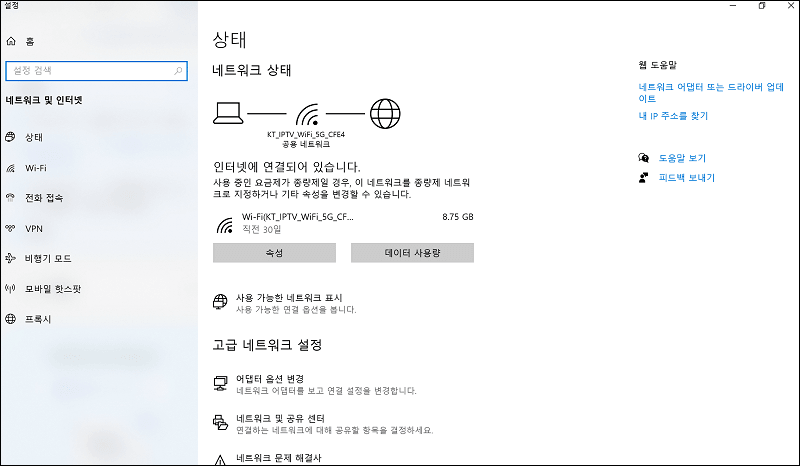
해결법 2 : 온라인 상태 확인하기
아웃룩에서 메일 송신뿐만 아니라 수신도 안 될 경우에는 온라인 상태로 되어 있지 않을 가능성이 있습니다. 인터넷 회선이 접속되어 있지 않은 경우에는, 인터넷에 접속되어 있어야 합니다. 아래의 절차를 따라 확인해 보세요.
네트워크 설정과 인터넷 설정 열기
인터넷이 접속되어 있는지 확인하기
접속되어 있지 않으면 온라인 설정으로 바꾸기
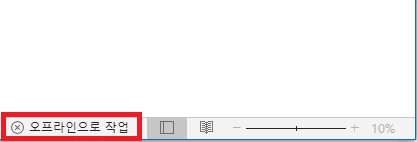
윈도우를 사용하신다면, 우측 하단에 있는 마크에서 네트워크 설정과 인터넷 설정을 열 수 있습니다. 여기서 인터넷의 접속 상태를 확인하고, 만약 접속되어 있지 않다면 접속할 필요가 있습니다. 특히 통신 장애가 발생하지 않는데 인터넷이나 와이파이 접속이 안 되는 경우에는 한번 ONU의 콘센트를 빼고 다시 한번 꽂아서 재실행해 보세요. 접속 기기를 재실행하면 인터넷에 연결되는 경우가 있습니다.
해결법 3 : 계정이 제대로 설정되어 있는지 확인하기
아웃룩 메일이 송신 불가능한 경우에는, 계정 설정이 제대로 되어있는지를 확인해 둘 필요가 있습니다. 왜냐하면, 계정 설정이 잘못되면, 아웃룩이 올바르게 작용하지 않기 때문이죠. 계정을 올바르게 설정하려면 아래의 절차를 따라 해 보세요.
아웃룩 실행
파일 메뉴에서 계정 설정 화면으로 가기
계정 설정 화면에서 메일 주소 확인하기
수신 메일 서버와 송신 메일 서버 확인하기
사용하고 계신 암호 확인하기
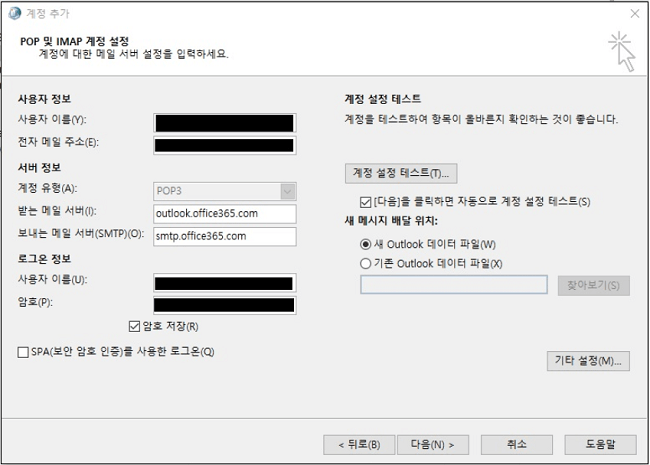
아웃룩을 확인하고, 메일 주소 및 메일 서버, 암호 등을 한번 확인한 뒤 잘못된 곳이 없는지 확인해 보세요. 만약 잘못된 곳이 있다면 메일 송수신에 오류가 발생할 것입니다. 또한, 한번 확인이 끝나면 “테스트 메일 보내기” 기능을 사용을 해서 제대로 메일 송신이 되는지를 확인해 보세요. 만약 저장된 정보가 잘못되었다면, 새로운 정보로 갱신하여 다시 저장하는 것도 중요합니다.
수신 메일 서버와 송선 메일 서버는 메일 주소에 따라 다르므로, 자세한 것은 메일 서비스 공급자에게 확인해 보세요.
아웃룩의 메일 보내기 오류로 손상된 경우의 해결
아웃룩 메일 송신이 불가능할 때는 메일 자체가 손상되었을 가능성이 있습니다. 그렇게 됐을 때는 4DDiG Email Repair 등과 같은 아웃룩 메일을 복구하기 위한 전문 소프트웨어를 사용하면 좋을 것입니다.
4DDiG Email Repair로 손상된 아웃룩 메일 복구하기
메일을 복구하기 위한 앱은 몇 가지 있지만, 그중에서도 추천해 드리는 것은 4DDiG Email Repair입니다. 4DDiG Email Repair는 원클릭으로 손상된 메일을 복구할 수 있는 간편함이 특징입니다.
파일 크기 제한도 없고 일괄로 복구가 가능한 데다가, 첨부 파일 및 연락처 등의 중요한 정보도 복구 가능한 것이 포인트라고 할 수 있습니다. 무엇보다, 복구된 메일은 저장하기 전에 미리보기로 내용 확인이 가능한 것도 큰 특징입니다.
안전한 다운로드
-
4DDiG Email Repair를 실행합니다. “OST 또는 PST 파일 선택” 버튼을 클릭하고, 복구할 손상된 PST 파일을 추가합니다.
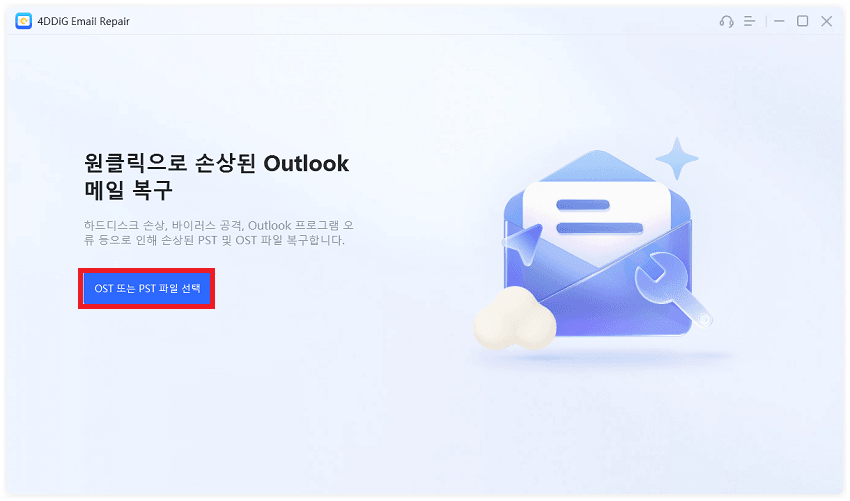
-
추가된 PST 파일이 읽어 와질 때까지 기다리고, “복구”를 클릭합니다.
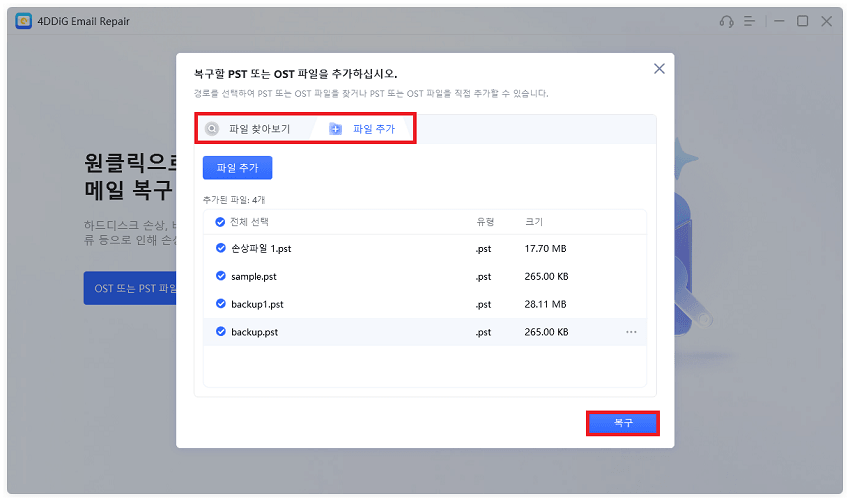
-
복구 절차가 완료될 때까지 기다립니다. 완료되면, 모든 PST 데이터가 우측의 미리보기 상자에 표시되고, 메일 내용과 첨부 파일을 미리보기 할 수 있습니다. 데이터를 검증한 뒤, “저장하기”를 클릭하고, 지정된 위치에 복구된 아웃룩의 PST 데이터를 저장합니다.
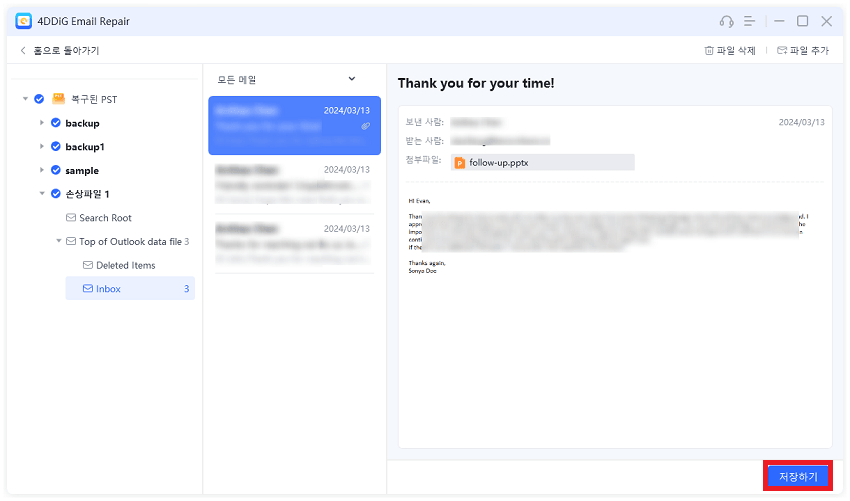
마지막으로
아웃룩 메일 보내기 안 될 때는, 인터넷 환경의 확인과 온라인 상태인지를 확인하는 것이 중요합니다. 물론, 아웃룩 메일의 설정 확인도 해두는 것이 좋죠.
단, 만약 보내지 못한 메일이 손상되어 버린 경우에는 4DDiG Email Repair를 사용하여 메일을 텍스트뿐만 아니고 연락처와 첨부 파일 등도 일괄 복구해 보세요. 원클릭으로 간단하게 복구가 가능하니 꼭 사용해 보세요.
안전한 다운로드